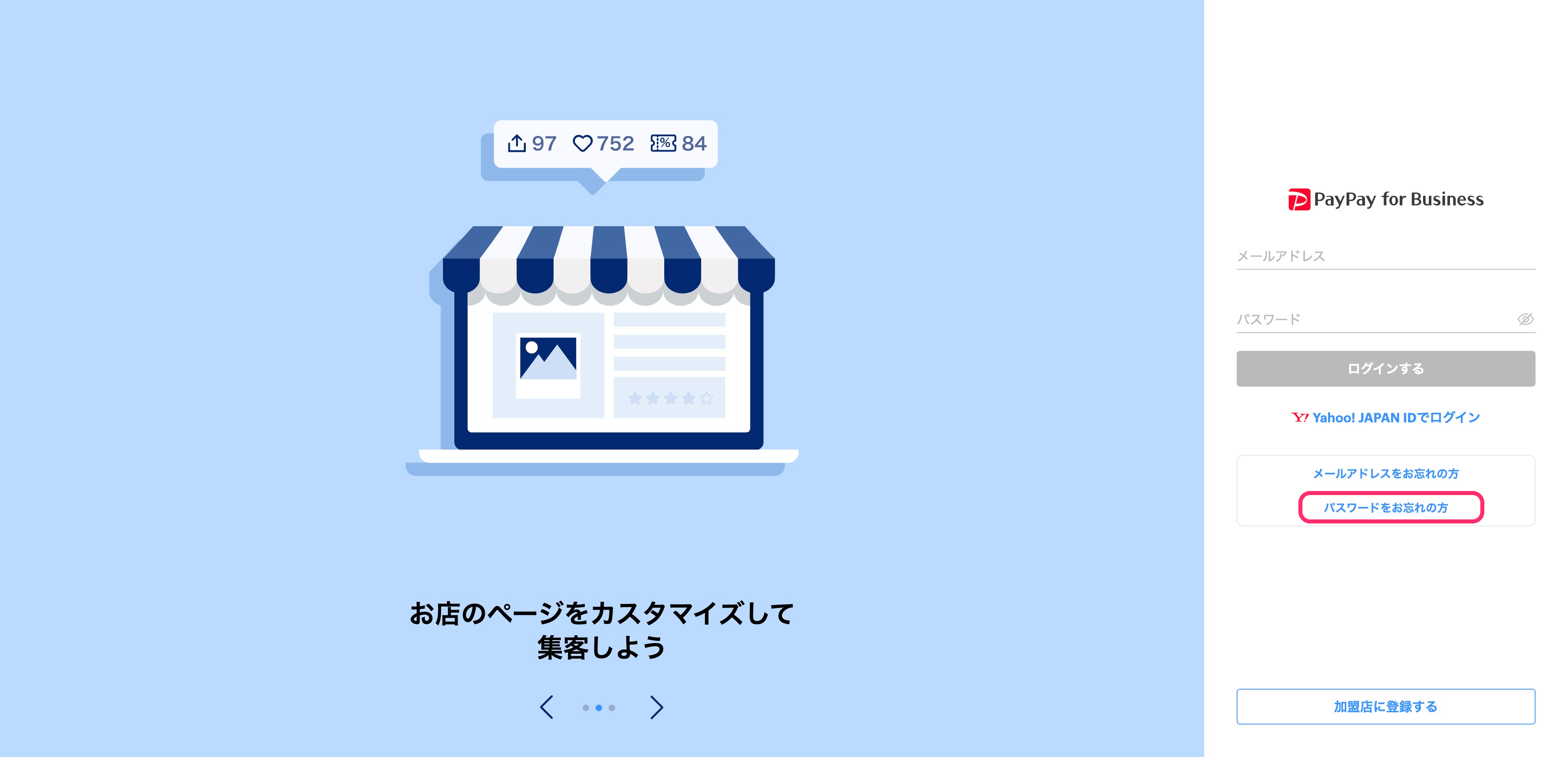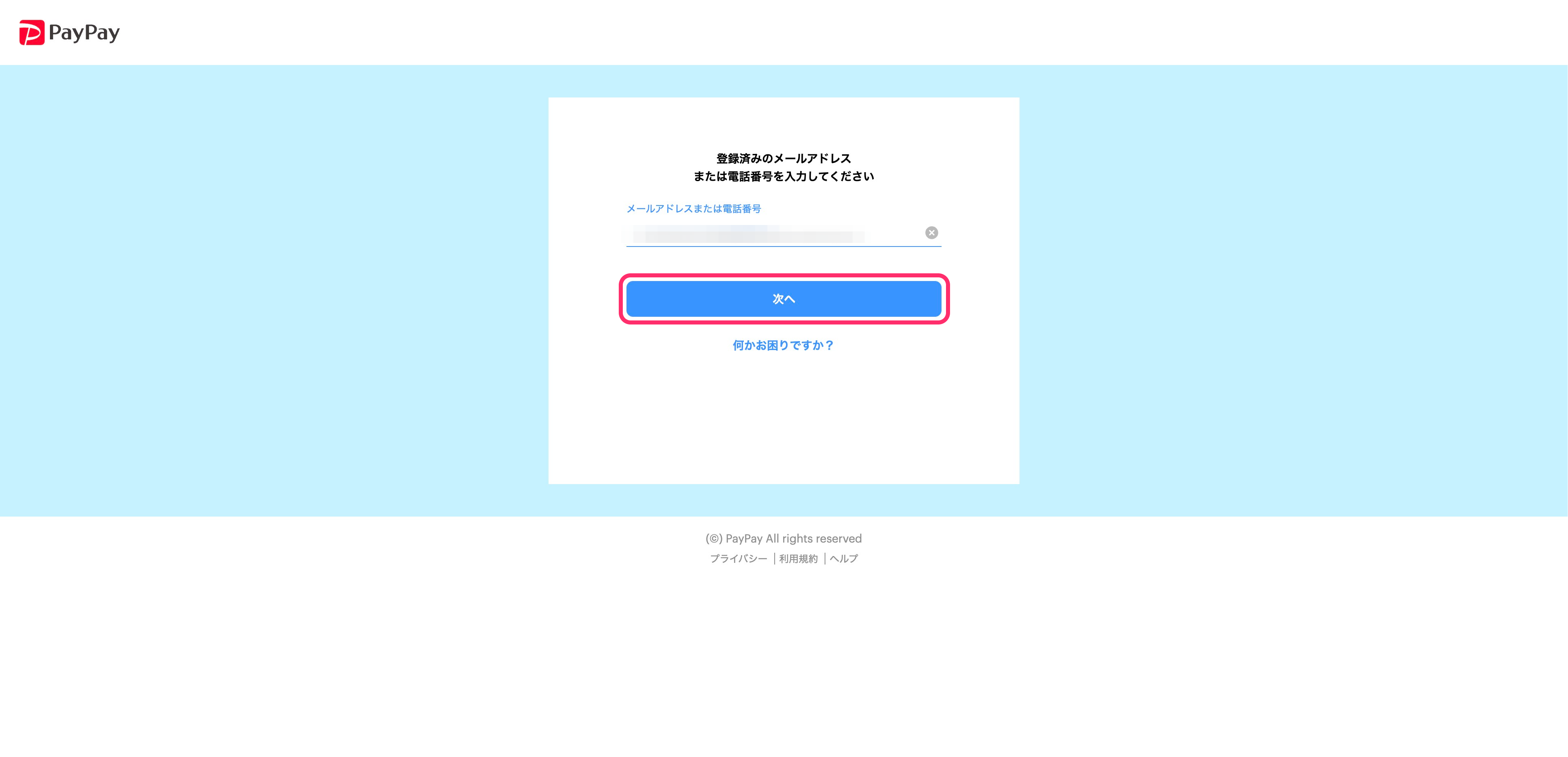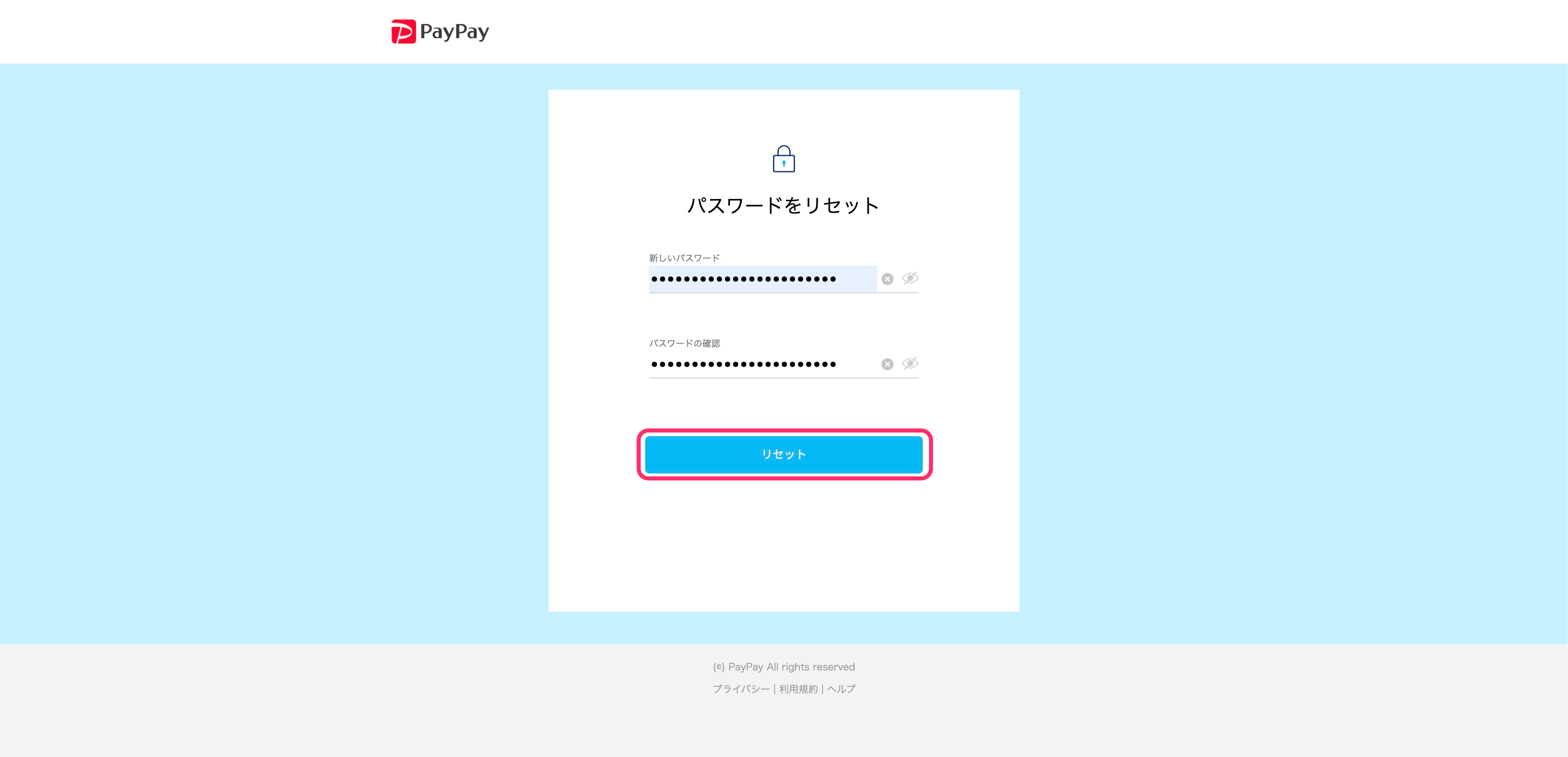PayPay for Businessのログインに必要なパスワードを忘れた場合や、パスワードを変更したい場合は、PayPay for Businessのログイン画面からパスワードを再設定します。
パスワード再設定の手順
1. PayPay for Businessのログイン画面を開く
PayPay for Businessのログイン画面を開きます。
アプリ版を操作している場合も同様にPayPay for Businessのログイン画面を表示します。
2. [パスワードをお忘れの方]を押す
[パスワードをお忘れの方]を押すと、パスワードの再設定画面が表示されます。
3. 登録のメールアドレスを入力して[次へ]を押す
[メールアドレスまたは電話番号]の欄にPayPay for Businessに登録しているメールアドレスを入力して[次へ]を押します。
入力したメールアドレス宛てに、「【PayPay】パスワードリセットのお知らせ」という件名でパスワード再設定メールが送信されます。
電話番号でログインしている場合は電話番号を入力します。メールアドレス未登録の場合、パスワード再設定メールはSMSで届きます。
4. パスワード再設定メールを開いて[パスワードをリセットする]を押す
パスワード再設定メールを開き、本文にある[パスワードをリセットする]というボタンを押すと、パスワードの再設定画面が表示されます。
5. 新しいパスワードを2回入力して[リセット]を押す
[新しいパスワード]欄に新しいパスワードを入力し、[パスワードを確認]欄にもう一度同じパスワードを入力します。
パスワードには、半角英数字と記号を組み合わせた、6〜32文字の文字列を設定できます。大文字、小文字、数字をすべて含む必要があります。
[リセット]を押すとパスワードの再設定が完了し、「パスワードの設定が完了しました」というメッセージ画面が表示されます。
登録しているメールアドレス宛てに、「【PayPay】パスワード変更完了通知」という件名で通知メールが送信されます。